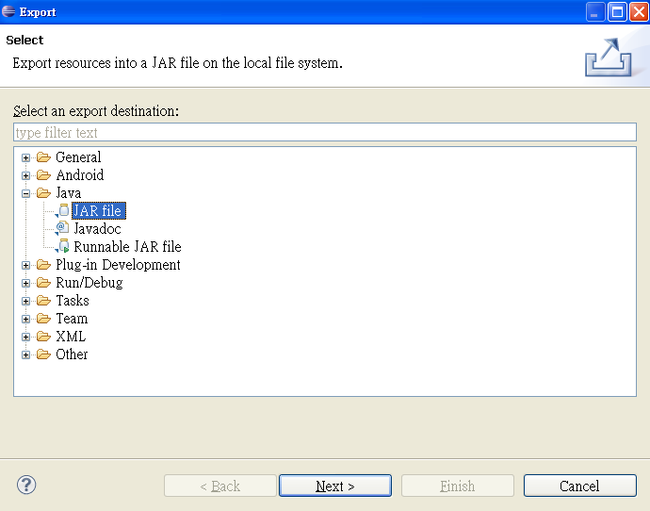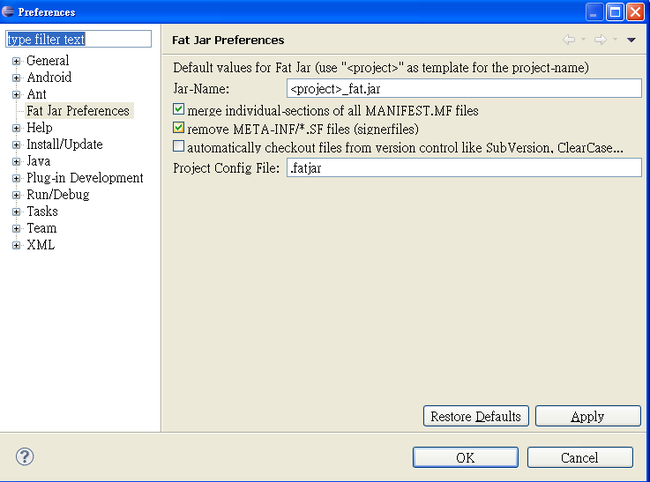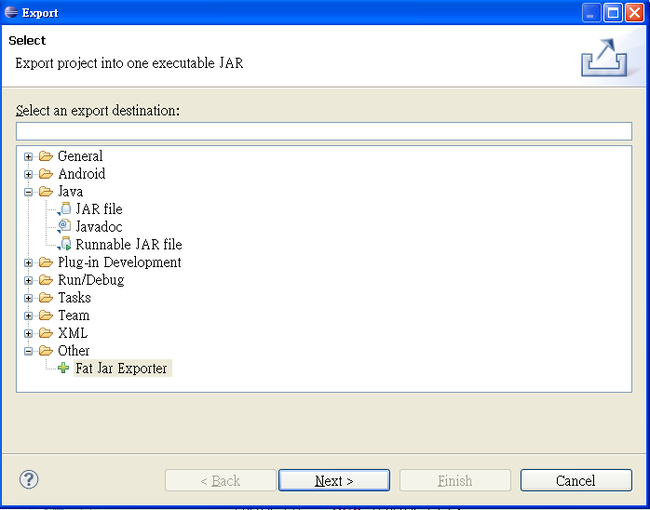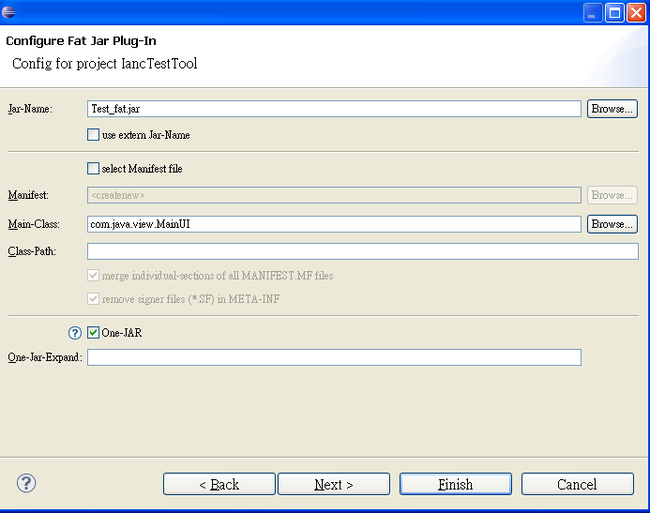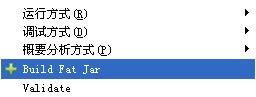通过Eclipse生成可运行的jar包
相信大家在开发java的时候一定会遇到要求将java工程打包成可运行的jar的需求,今天我在这篇博客中详细讲解一下生成可运行jar的方法。
1. 工程中不包含第三方的jar包
这种情况比较简单,选中需要生成jar的工程,右击-->Export,出现如下的窗口
选中java--- > JAR file--> next --- > next --- > main class要选中默认启动的main class,之后点击finish就生产了一个可以运行的jar包了。
运行jar包的方法:
cmd,进入jar包所在的位置,运行命令 java -jar *.jar,就可以了。
2.工程包含第三方的jar包时
如果工程中包含第三方的jar包时,安装上面的方法生产的jar包,在运行时会报java.lang.NoClassDefFoundError的错,经过google, baidu很多网站之后,发现需要安装eclipse的插件,插件地址是:http://sourceforge.net/projects/fjep/ 下载的文件是net.sf.fjep.fatjar_0.0.31.zip,解压缩后你会看到plugins文件夹中的net.sf.fjep.fatjar_0.0.31.jar文件(简称Fat jar)。
Fat jar插件的安装方式:
把Fat jar文件拷贝到你的eclipse目录下的plugins中..重新启动你的eclipse平台,然后查看Window---preferences,弹出的窗口中有Fat jar preferences这一项则说明你已经安装成功了,没有这一项则未安装成功,需要多做如下几步操作:到你的eclipse目录下的configuration---org.eclipse.update,并删除platform.xml文件,然后重新启动eclipse.查看Window---preferences,你会发现Fat jar,效果如下图:
接下来就可以生成包含第三方jar包的可运行的jar包了。
选中工程,右击 -- > Export --- > Other --- > Fat jar Exportor,效果如下图所示,
然后,next ---> 选中要生成jar包的工程 -- > next ---> 出现如下图所示的界面
在这里需要设置Main-class,它的值是工程运行的main class,并且勾上One-JAR,点击 next ---> finish,这样就生成了包含第三方jar包的可运行的jar包。以上上在基于Eclipse 3.6.2的效果,如果是Eclipse 3.6以下的版本(具体的版本不确定,因为我没有试过),在选中工程右击后,会有Build Fat Jar,如下图所示,
接下来的操作大同小异了。